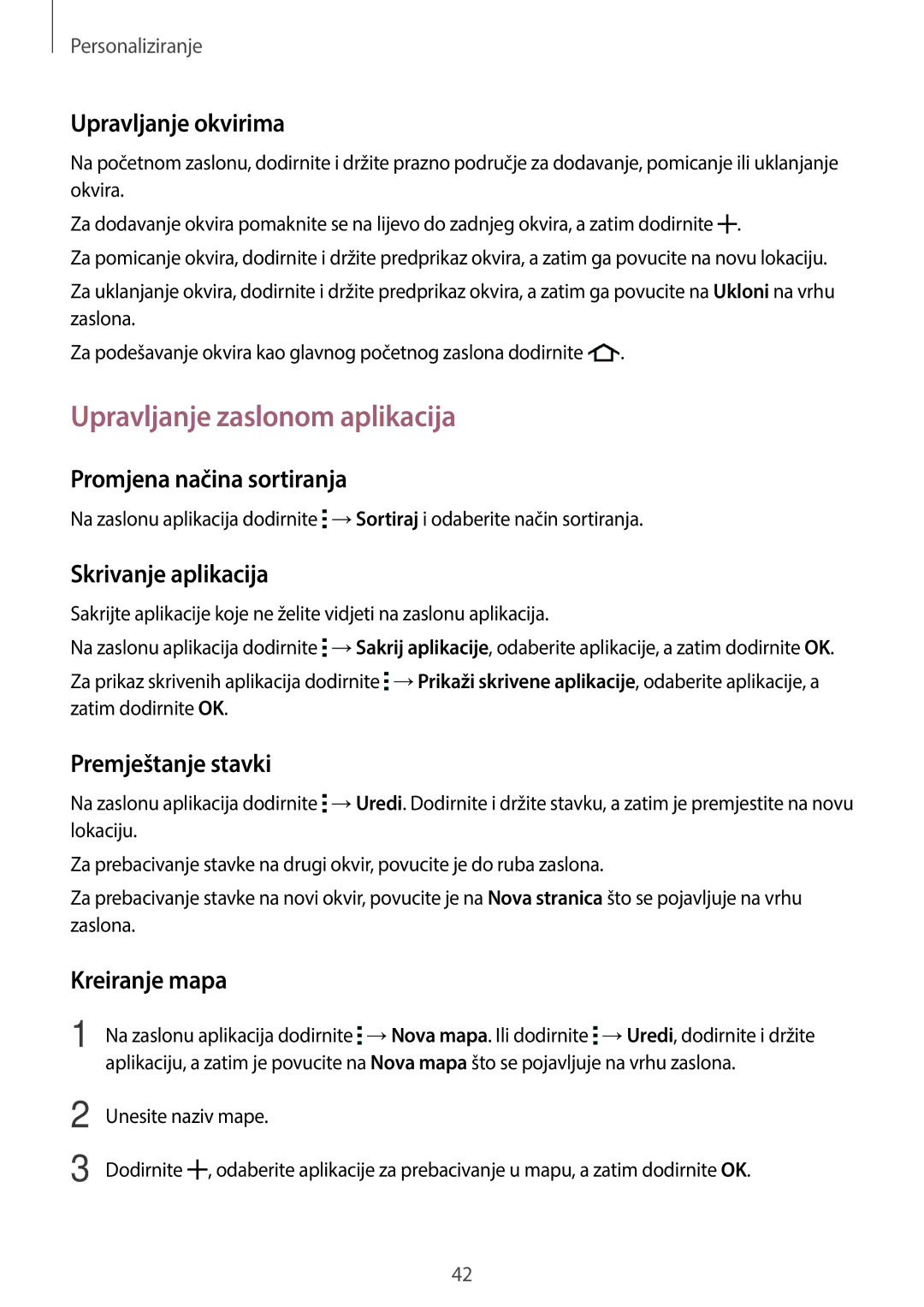Personaliziranje
Upravljanje okvirima
Na početnom zaslonu, dodirnite i držite prazno područje za dodavanje, pomicanje ili uklanjanje okvira.
Za dodavanje okvira pomaknite se na lijevo do zadnjeg okvira, a zatim dodirnite ![]() .
.
Za pomicanje okvira, dodirnite i držite predprikaz okvira, a zatim ga povucite na novu lokaciju.
Za uklanjanje okvira, dodirnite i držite predprikaz okvira, a zatim ga povucite na Ukloni na vrhu zaslona.
Za podešavanje okvira kao glavnog početnog zaslona dodirnite ![]() .
.
Upravljanje zaslonom aplikacija
Promjena načina sortiranja
Na zaslonu aplikacija dodirnite ![]() →Sortiraj i odaberite način sortiranja.
→Sortiraj i odaberite način sortiranja.
Skrivanje aplikacija
Sakrijte aplikacije koje ne želite vidjeti na zaslonu aplikacija.
Na zaslonu aplikacija dodirnite ![]() →Sakrij aplikacije, odaberite aplikacije, a zatim dodirnite OK.
→Sakrij aplikacije, odaberite aplikacije, a zatim dodirnite OK.
Za prikaz skrivenih aplikacija dodirnite ![]() →Prikaži skrivene aplikacije, odaberite aplikacije, a zatim dodirnite OK.
→Prikaži skrivene aplikacije, odaberite aplikacije, a zatim dodirnite OK.
Premještanje stavki
Na zaslonu aplikacija dodirnite ![]() →Uredi. Dodirnite i držite stavku, a zatim je premjestite na novu lokaciju.
→Uredi. Dodirnite i držite stavku, a zatim je premjestite na novu lokaciju.
Za prebacivanje stavke na drugi okvir, povucite je do ruba zaslona.
Za prebacivanje stavke na novi okvir, povucite je na Nova stranica što se pojavljuje na vrhu zaslona.
Kreiranje mapa
1 Na zaslonu aplikacija dodirnite ![]() →Nova mapa. Ili dodirnite
→Nova mapa. Ili dodirnite ![]() →Uredi, dodirnite i držite aplikaciju, a zatim je povucite na Nova mapa što se pojavljuje na vrhu zaslona.
→Uredi, dodirnite i držite aplikaciju, a zatim je povucite na Nova mapa što se pojavljuje na vrhu zaslona.
2
3
Unesite naziv mape.
Dodirnite ![]() , odaberite aplikacije za prebacivanje u mapu, a zatim dodirnite OK.
, odaberite aplikacije za prebacivanje u mapu, a zatim dodirnite OK.
42